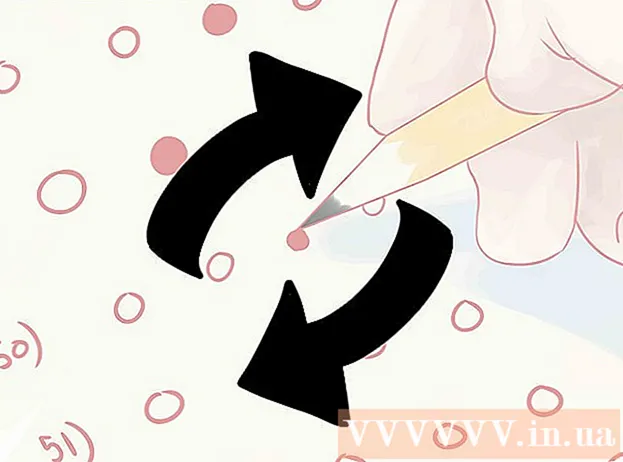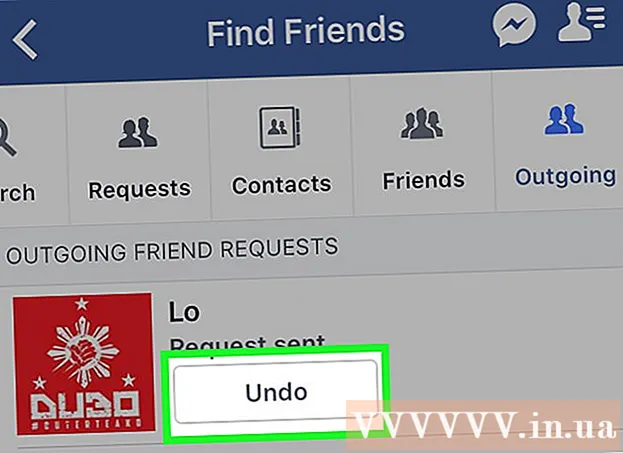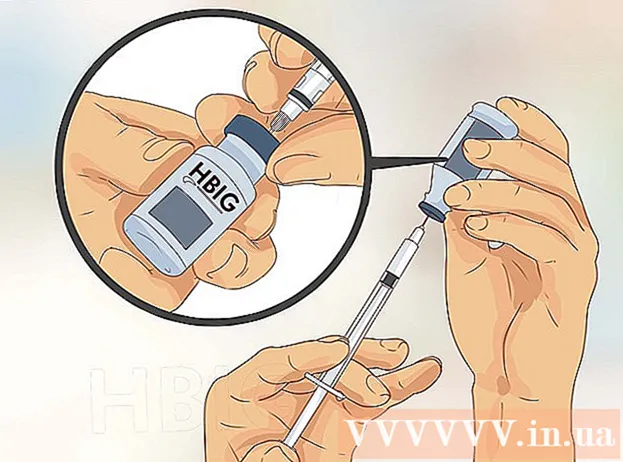Συγγραφέας:
Eugene Taylor
Ημερομηνία Δημιουργίας:
9 Αύγουστος 2021
Ημερομηνία Ενημέρωσης:
1 Ιούλιος 2024
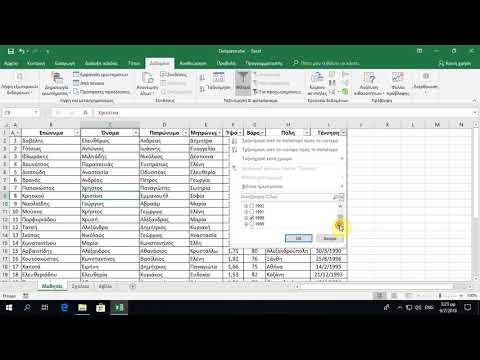
Περιεχόμενο
- Για να πας
- Μέθοδος 1 από 2: Κατάργηση φίλτρων από μια στήλη
- Μέθοδος 2 από 2: Διαγραφή όλων των φίλτρων σε ένα φύλλο εργασίας
Αυτό το wikiHow σας διδάσκει πώς να αφαιρέσετε φίλτρα δεδομένων από μια στήλη ή ένα ολόκληρο φύλλο εργασίας στο Microsoft Excel.
Για να πας
Μέθοδος 1 από 2: Κατάργηση φίλτρων από μια στήλη
 Ανοίξτε το υπολογιστικό φύλλο σας στο Excel. Μπορείτε να το κάνετε κάνοντας διπλό κλικ στο αρχείο στον υπολογιστή σας.
Ανοίξτε το υπολογιστικό φύλλο σας στο Excel. Μπορείτε να το κάνετε κάνοντας διπλό κλικ στο αρχείο στον υπολογιστή σας. 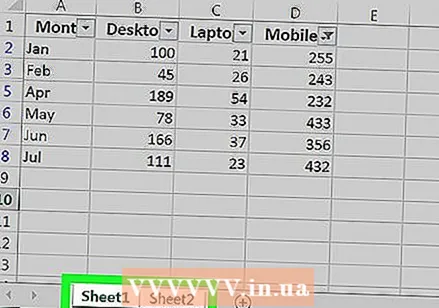 Μεταβείτε στο φύλλο εργασίας για το οποίο θέλετε να διαγράψετε τα φίλτρα. Οι καρτέλες φύλλου εργασίας βρίσκονται στο κάτω μέρος του τρέχοντος φύλλου.
Μεταβείτε στο φύλλο εργασίας για το οποίο θέλετε να διαγράψετε τα φίλτρα. Οι καρτέλες φύλλου εργασίας βρίσκονται στο κάτω μέρος του τρέχοντος φύλλου.  Κάντε κλικ στο κάτω βέλος δίπλα στην επικεφαλίδα της στήλης. Σε ορισμένες εκδόσεις του Excel, θα δείτε ένα μικρό εικονίδιο διοχέτευσης δίπλα στο βέλος.
Κάντε κλικ στο κάτω βέλος δίπλα στην επικεφαλίδα της στήλης. Σε ορισμένες εκδόσεις του Excel, θα δείτε ένα μικρό εικονίδιο διοχέτευσης δίπλα στο βέλος. 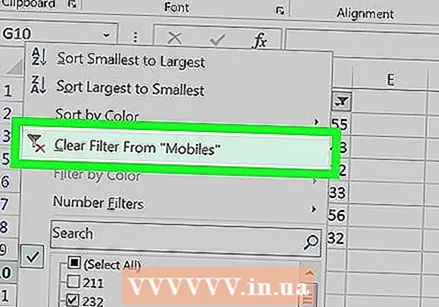 κάντε κλικ στο Διαγραφή φίλτρου από (όνομα στήλης). Το φίλτρο έχει πλέον διαγραφεί από τη στήλη.
κάντε κλικ στο Διαγραφή φίλτρου από (όνομα στήλης). Το φίλτρο έχει πλέον διαγραφεί από τη στήλη.
Μέθοδος 2 από 2: Διαγραφή όλων των φίλτρων σε ένα φύλλο εργασίας
 Ανοίξτε το υπολογιστικό φύλλο σας στο Excel. Μπορείτε να το κάνετε κάνοντας διπλό κλικ στο αρχείο στον υπολογιστή σας.
Ανοίξτε το υπολογιστικό φύλλο σας στο Excel. Μπορείτε να το κάνετε κάνοντας διπλό κλικ στο αρχείο στον υπολογιστή σας.  Μεταβείτε στο φύλλο εργασίας για το οποίο θέλετε να διαγράψετε τα φίλτρα. Οι καρτέλες φύλλου εργασίας βρίσκονται στο κάτω μέρος του τρέχοντος φύλλου.
Μεταβείτε στο φύλλο εργασίας για το οποίο θέλετε να διαγράψετε τα φίλτρα. Οι καρτέλες φύλλου εργασίας βρίσκονται στο κάτω μέρος του τρέχοντος φύλλου.  Κάντε κλικ στην καρτέλα δεδομένα. Μπορείτε να το δείτε στο πάνω μέρος της οθόνης.
Κάντε κλικ στην καρτέλα δεδομένα. Μπορείτε να το δείτε στο πάνω μέρος της οθόνης. 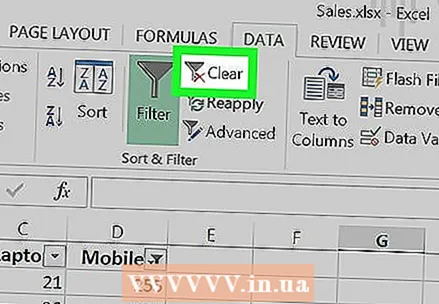 κάντε κλικ στο Για να καθαρίσετε στην ομάδα "Ταξινόμηση και φίλτρο". Μπορείτε να το βρείτε κοντά στο κέντρο της γραμμής εργαλείων στο πάνω μέρος της οθόνης. Όλα τα φίλτρα στο φύλλο εργασίας έχουν πλέον διαγραφεί.
κάντε κλικ στο Για να καθαρίσετε στην ομάδα "Ταξινόμηση και φίλτρο". Μπορείτε να το βρείτε κοντά στο κέντρο της γραμμής εργαλείων στο πάνω μέρος της οθόνης. Όλα τα φίλτρα στο φύλλο εργασίας έχουν πλέον διαγραφεί.